Інтернет -сховище iPhone або папка DCIM порожня під час підключення до комп'ютера - як її виправити?
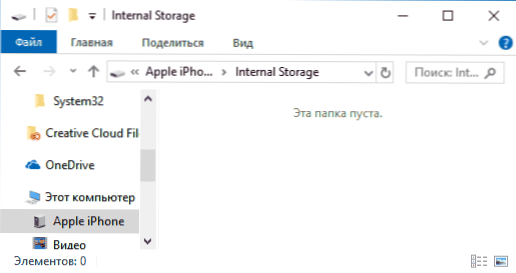
- 3618
- 554
- Steve Marvin I
Під час підключення iPhone до комп'ютера або ноутбука USB -кабелем, наприклад, для того, щоб передати фотографію з нього, ви можете виявити, що сам iPhone видно в провіднику, іноді видно внутрішнє сховище (внутрішнє сховище) Папка DCIM на ньому (в ній (в ній фотографії та відео зберігаються), поки вони порожні.
У цих інструкціях що робити, якщо в Інтернеті зберігання або папка DCIM на iPhone показано, що "ця папка порожня", коли вона відкрита і як вона може бути викликана.
Перше, що потрібно пам’ятати, - це про те, якщо ви підключите iPhone до комп'ютера або ноутбука, але не розблокуйте його, ви не отримаєте доступу до даних - незважаючи на те, що буде відображатися кількість зайнятих місць в Інтернеті, Ви не бачите, що не без розблокування, це зроблено з міркувань безпеки.
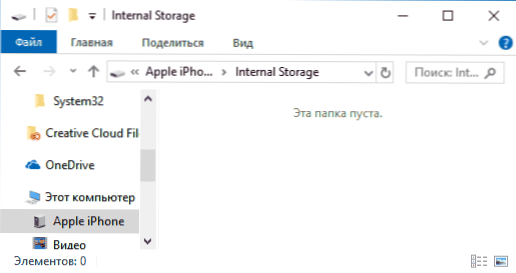
Виправлення порожнього Інтернет -сховища або DCIM на iPhone
Якщо причина не в заблокованому iPhone, як описано в попередньому пункті, наступна найбільш ймовірна причина того, що папка DCIM або внутрішня пам’ять порожня - відсутність "довіри" iPhone на поточний комп'ютер.
Зазвичай, коли ви вперше підключите iPhone до комп'ютера, по телефону подано повідомлення про те, чи слід довіряти цьому комп’ютеру (якщо комп'ютер встановлений iTunes) або "дозволити пристрій доступ до фотографії та відео". Якщо ми дозволяємо доступ, то відображаються вміст пам'яті (не всі, а лише фотографії та відео в DCIM). Якщо натиснути "заборонити" - ми отримуємо "цю папку порожню" в провіднику.
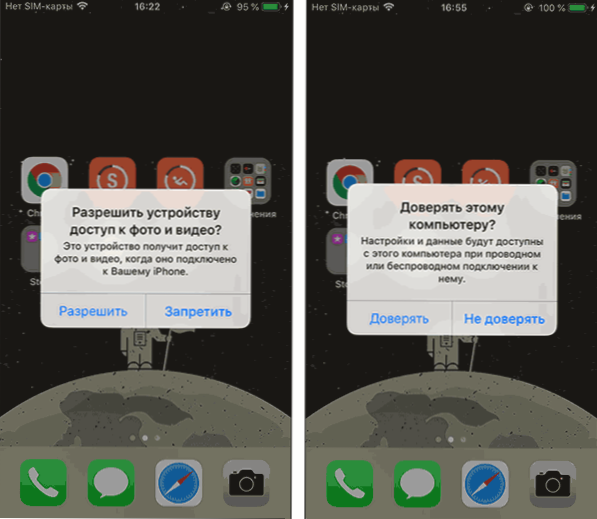
Як правило, якщо ви повторно розмістіть iPhone, це повідомлення з’являється знову, і у вас є можливість дозволити доступ та переглянути дані. Однак якщо цього не відбудеться, поява запиту може бути повернута за допомогою наступних кроків:
- Від'єднайте свій iPhone від комп'ютера або ноутбука.
- По телефону, перейдіть до налаштувань - головне скидання - скинути конструкцію Геона (насправді налаштування конфіденційності також будуть скинуті, і ваші дані не постраждають).
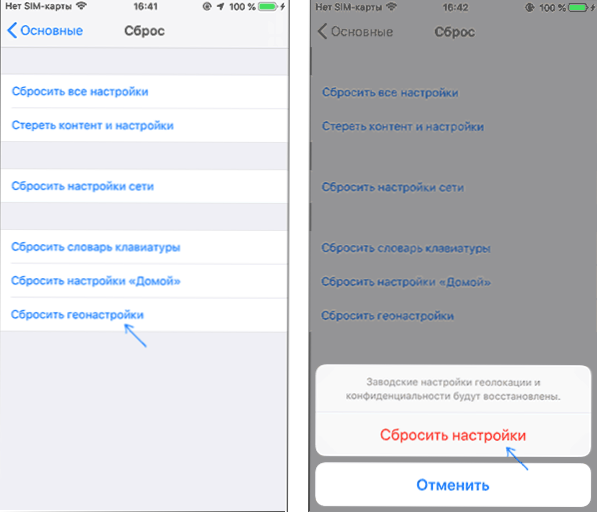
- Необов’язковий предмет, але більш надійний з ним - перезавантажте свій iPhone (утримуйте кнопку живлення, вимкніть, а потім вимкніть його знову).
- Знову підключіть свій iPhone до комп'ютера, запит на доступ до даних або довіру до комп'ютера повинен відображатися на екрані - дозволити доступ.
Як результат, у вас буде доступ до папки для зберігання та DCIM в Інтернеті, і вони містять ваші фотографії та відео.
Якщо програма iTunes встановлена на вашому комп’ютері, ви також можете використовувати наступний метод:
- Підключіть iPhone до комп'ютерного кабелю.
- Запустіть iTunes на комп’ютері та в меню Виберіть "Обліковий запис" - "Авторизація" - "Авторизуйте цей комп'ютер".
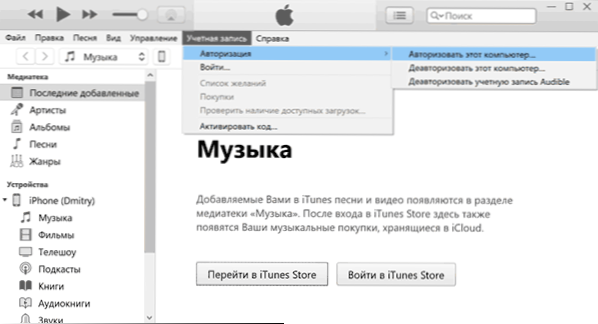
- Введіть свій пароль для входу та id Apple для авторизації.
- По телефону може знадобитися дати згоду на довіру цього комп’ютера.
- Після авторизації перевірте, чи стали вміст папок на iPhone.
Якщо ви хочете мати можливість відкрити фотографії та відео з iPhone на комп'ютері, коли екран заблокований, перейдіть до ідентифікатора Touch та кодового паралла та в розділі "Доступ до блокування" Увімкніть "USB FASUALS Що.

